Na maioria das vezes, para ingressar em uma reunião do Skype for Business, basta clicar no link da reunião. Você pode ingressar em uma reunião em qualquer lugar, como um aeroporto, um café, um hotel ou até mesmo um dispositivo móvel em qualquer lugar.

Ingressar em uma reunião do Skype for Business no seu computador Windows
-
Em sua solicitação de reunião, clique em Ingressar na Reunião do Skype.
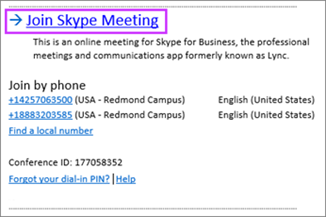
Dicas:
-
Com a exibição Reuniões, você pode verificar rapidamente as próximas reuniões do dia, sem precisar acessar o calendário. Você pode até mesmo ingressar em uma Reunião do Skype por meio da guia Reuniões, se ela tiver sido configurada por um organizador na empresa.
-
Na janela principal do Skype for Business, clique na guia Reuniões e, em seguida, clique com o botão direito em uma reunião do Skype para participar.
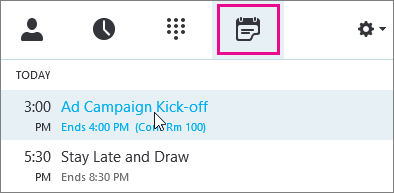
-
-
O microfone tem mudo ativado automaticamente. Para desativar mudo do microfone, localize e clique no botão mic,


Observação: Dsative mudo dos alto-falantes também!
-
Se for necessário mudar o dispositivo de áudio, clique no botão Controles de Chamadas

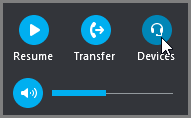
-
A caixa Alternar Dispositivos mostra seus dispositivos de áudio disponíveis, com o dispositivo atual selecionado. Escolha outro dispositivo, se quiser.
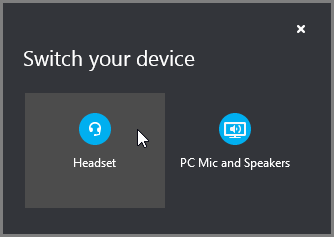
O que eles diriam?
A qualidade do áudio depende da rede e do dispositivo que você usa. Use uma conexão de rede com fio e desative a rede sem fio no computador. Se precisar usar uma conexão sem fio, verifique se há um sinal forte. Use também um fone de ouvido com microfone de alta qualidade para melhorar o áudio. Para saber mais, veja Telefones e dispositivos qualificados para o Skype for Business.
Ingressar com o Web App
O Web App do Skype for Business Online é uma maneira alternativa de ingressar em uma reunião caso você não tenha o Skype for Business instalado. Ele é aberto automaticamente para conectá-lo à reunião. Para obter mais informações, veja O que é o Skype for Business Web App?
Participar apenas com o telefone
Se você estiver na estrada ou se você não tiver acesso a um computador, basta ligar para a reunião com um telefone. Verifique se você recebeu os números de conferência e IDs da solicitação de reunião antes da reunião. Consulte Chamar a uma reunião do Skype for Business.
Se você preferir chamar com um telefone, em vez de usar o áudio de computador, você pode encontrar os números de conferência e ID no convite da reunião. Você também pode clicar em Localizar um número local no convite da reunião, se você estiver viajando.
E quanto ao PIN? Você só precisa de um PIN se estiver chamando à reunião de um telefone público ou celular como apresentador ou se a reunião estiver configurada com alta segurança. Caso contrário, você não precisa de um PIN, basta discar e esperar para se conectar.
Se você precisa de um PIN e não lembra qual é, clique em Esqueceu o seu PIN de discagem? no convite da reunião e siga as instruções na página para reinicializar.
Ingressar em uma reunião do Skype for Business no seu Mac
O Skype for Business no Mac permite verificar rapidamente suas próximas reuniões do dia, sem precisar acessar o calendário do Outlook. Você poderá ingressar em uma reunião do Skype for Business na janela principal se a reunião tiver sido configurada por um organizador da sua empresa.
Ingressar com o Skype for Business no Mac
-
Na janela principal do Skype for Business no Mac, localize a reunião de que deseja participar e clique duas vezes nela ou no botão Ingressar.
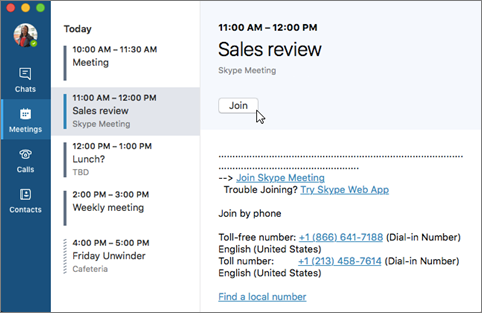
-
Bem-vindo à reunião.
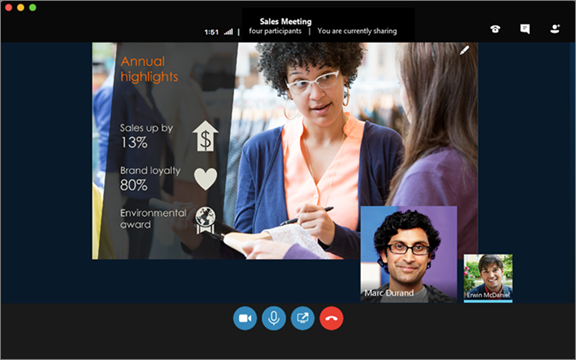
-
Para exibir os participantes da reunião, adicionar outros e ativar mudo dos participantes se você for o apresentador, clique no botão

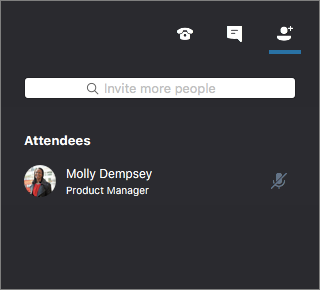
Use a caixa Convidar mais pessoas para adicionar outras pessoas à reunião.
-
Para enviar uma mensagem instantânea para os participantes da reunião, clique no botão


Digite uma mensagem e pressione Enter ou clique em

-
Ao ingressar pela primeira vez em uma reunião, o microfone tem mudo ativado automaticamente, e os participantes da reunião não escutam você. Para desativar mudo do microfone, clique no botão

-
Ao ingressar pela primeira vez em uma reunião, a câmera de vídeo está desativada. Para iniciar a câmera de vídeo, clique no botão

Desconectar-se da reunião
-
Para sair da reunião, clique no botão

-
Na solicitação Precisa sair?, confirme se deseja sair da reunião clicando o botão Sair da Reunião.
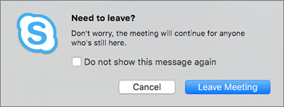
Tópicos Relacionados
Ingresse em uma reunião do Skype for Business em um dispositivo móvel











